| 起订:1 | 供货总量:910 |
| 发货期限:自买家付款之日起 1 天内发货 | 所在地:上海 |
| 有效期至:长期有效 | 品牌: |
详情介绍
当前,中国工业正处在转型时期,传统的制造业面临着诸多挑战,以产品为中心的生产模式已经不能满足市场需求,企业需要转换为以客户为中心的生产模式,着力于满足不同客户的定制化需求;能源价格与人力成本日益上涨,对于企业的生产和售后服务都带来了很大挑战,如何降低能耗、少人增效也成为企业在探讨的问题之一;随着网络化和信息化的高速发展,全球化趋势明显,每个人都与世界有着千丝万缕的联系,每个企业也与全球其他企业和客户有着日趋紧密的联系,如何以全球化的视角发展企业,是值得每个企业家思考的问题。面对诸多问题和挑战,企业*转型才能在激烈的竞争中求得生存和发展,西门子作为企业的合作伙伴,同时结合自身的发展经验,对于制造业面临的挑战和机遇有自己的理解,认为惟有数字化才是正确的发展方向。

新疆西门子S7-400通讯模块,欢迎联系方地臣,手机
 ,我们主要是做西门子PLC,西门子软启动器,西门子变频器,西门子伺服系统,西门子数控系统,
,我们主要是做西门子PLC,西门子软启动器,西门子变频器,西门子伺服系统,西门子数控系统,S7-400 基于PROFIBUS总线的S7 单边通信(STEP7 v5.x)
1. 概述
S7协议是SIEMENS S7系列ink>产品之间ink>通讯使用的标准协议,其优点是通信双方无论是在同一MPI总线上、同一PROFIBUS总线上或同一工业以太网中,都可通过S7协议建立通信连接,使用相同的编程方式进行数据交换而与使用何种总线或网络无关。S7通信分为按组态方式可分为单边通信和双边通信,单边通信通常应用于以下情况:
·通信伙伴无法组态S7连接
·通信伙伴无法停机
·不希望在通讯伙伴侧增加通信组态或程序
本文介绍S7-400基于PROFIBUS总线的S7单边通信的组态步骤。
实验ink>环境,见表1。
|
序号 |
名称 |
订货号 |
|
1 |
CR3导轨 |
6ES7 401-1DA01-0AA0 |
|
2 |
PS407 |
6ES7 407-0KA02-0AA0 |
|
3 |
CPU414-3 |
6ES7 414-3XM05-0AB0 |
|
4 |
CPU315-2 DP |
6ES7 315-2AH14-0AB0 |
|
5 |
PROFIBUS标准ink>电缆 |
6XV1 830-0EH10 |
|
6 |
RS485总线连接器 |
6ES7972-0BB42-0xA0 |
|
7 |
STEP7 V5.5 SP2 |
|
|
8 |
Windows XP SP3 |
表1
2. 组态
2.1配置S7-400站点
S7-400站点配置参见表2。
|
序号 |
说明 |
图示 |
|
1. |
创建新项目并在项目中插入S7-400站点 |
|
|
2. |
打开硬件组态,组态S7-400站点 |
|
|
3. |
在硬件目录中查找使用的导轨型号,并双击找到的导轨型号 |
|
|
4. |
在硬件目录选择使用的电源,并拖拽到导轨的1号槽 |
|
|
5. |
在硬件目录选择使用的CPU,并拖拽到导轨的3号槽,系统将自动弹出DP接口属性对话框 |
|
|
6. |
在对话框Address下拉框中设置DP站地址为2,单击NEW按钮添加新子网 |
|
|
7. |
添加子网PROFBUS(1),单击选项页“Network Setting” |
|
|
8. |
选择PRFIBUS总线传输速率为1.5Mbps, Profile中选择Standard,单击所有属性对话框OK按钮 |
|
|
9. |
编译保存S7-400站点硬件组态,下载到S7-400 CPU中 |
|
|
10. |
从菜单栏Option下Configure Network命令进入网络组态界面 |
|
|
11. |
如右图所示,右键单击CPU414-3DP,在弹出对话框中选择Insert New Connection命令,插入一个新连接 |
|
|
12. |
a)选择Unspecified连接伙伴, b)连接类型菜单中选择S7 connection,单击OK按钮,弹出S7 connection属性对话框 |
|
|
13. |
S7 connection属性对话框设置: a)选中Established an active connection b)Interface选择CPU414-3 DP,DP(R0/S3) c)设置伙伴PROFIBUS地址3 d)设置本地ID为1 e)点击Address Details按钮 |
|
|
14. |
Address Detail对话框设置 a)设置安装CPU的机架号0 b)设置安装CPU的插槽号,对于S7-300,CPU只能安装在2号槽 c)设置连接资源号,对于S7单边连接,连接资源号总是3 设置完成后可看到伙伴TSAP为03.02,点击OK按钮关闭属性对话框 |
|
|
15. |
点击编译保存图标,完成S7单边连接组态,并下载至S7-400 CPU中 |
|
表2
2.2配置S7-300站点
S7-300站点配置参见表3。
|
序号 |
说明 |
图示 |
|
1. |
创建新项目并在项目中插入S7-300站点 |
|
|
2. |
打开硬件组态,组态S7-300站点 |
|
|
3. |
在硬件目录SIMATIC-300,RACK-300下双击Rail,插入S7-300导轨 |
|
|
4. |
在硬件目录选择使用的CPU,并拖拽到导轨的2号槽,系统将自动弹出DP接口属性对话框 |
|
|
5. |
参考表2序号6~8步骤,将CPU的PROFIBUS DP地址设置为3,传输速率设置为1.5Mbps,Profile中选为Standard。编译保存完成S7-300站点组态,并下载到S7-300 CPU中 |
|
表3
3 通信连接
如图3-1示意图,使用RS485总线连接器通过PROFIBUS标准电缆分别连接CPU414-3的X2接口和CPU315-2的X2接口。

图3-1CPU之间DP通信连接示意图
4 通信编程
由于配置的是S7单边通信,只需在配置S7网络连接的一方进行编程,所以本例中只在CPU414-3中编程调用系统功能块SFB14/SFB15,如图4-1和图4-2。

图4-1调用功能块SFB14

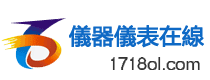








 粤公网安备44030402000848号
粤公网安备44030402000848号
网友评价 共0条 [查看全部]